解决win10 1709开机自动打开代理服务器不能上网的方法
最近有很多用户都在向小编抱怨同一个故障,在使用win10 1709系统的时候,每次开机都不见连接上网络。后来发现是因为自己的电脑中代理服务器被打开了,很多用户关闭之后网络恢复正常,但是在下一次开机的时候这个功能又会被自动打开。每次都需要用户手动来进行关闭,能否永久性的将这个功能关闭呢?其实使用注册表编辑器的时候是可以将这个功能关闭的,若是你不会设置可以使用教程中的方法操作。
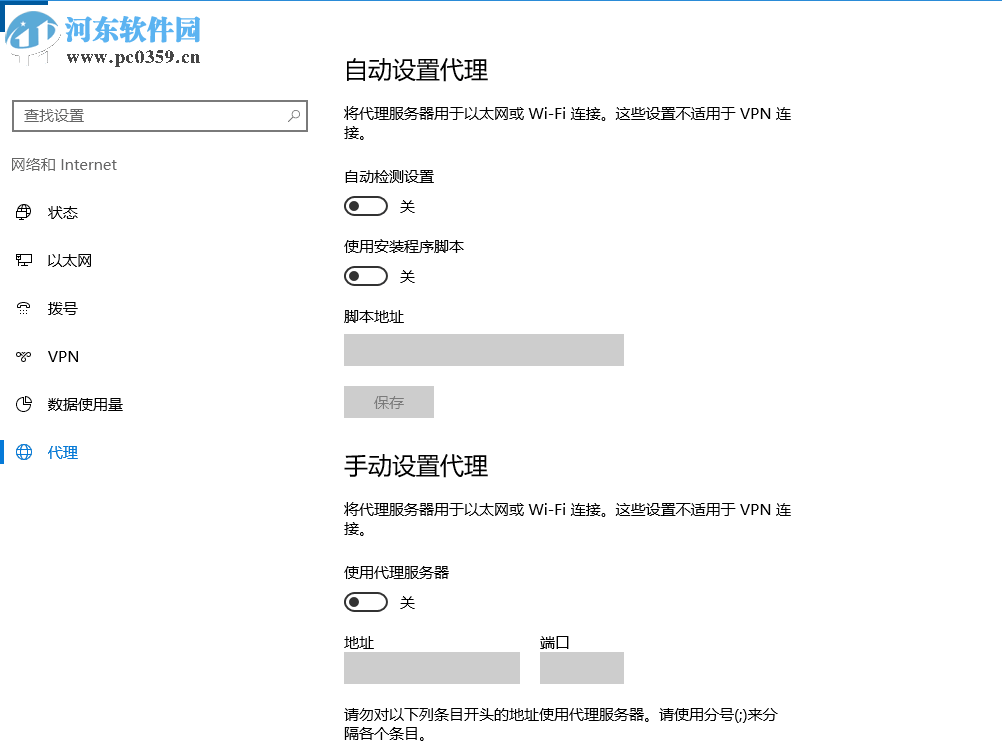 操作方法:
操作方法:1、打开电脑之后将运行程序打开,使用win+x之后就可以在新的菜单中找到运行界面了!
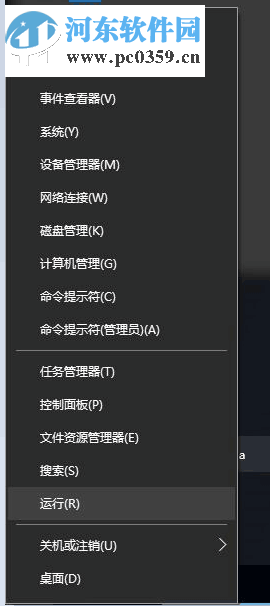
2、进入运行之后在输入框中键入命令:regedit,最后使用回车键就可以打开注册表编辑器了。若是弹出提示界面点击是选项即可!
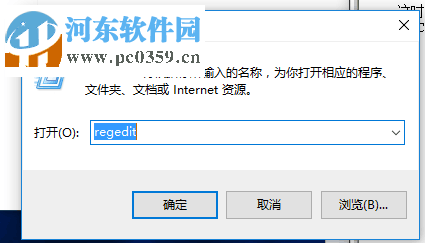
3、打开注册表之后找到其中的网络设置文件夹,路径为:
HKEY_LOCAL_MACHINESoftwarePoliciesMicrosoftWindowsCurrentVersionInternet Settings
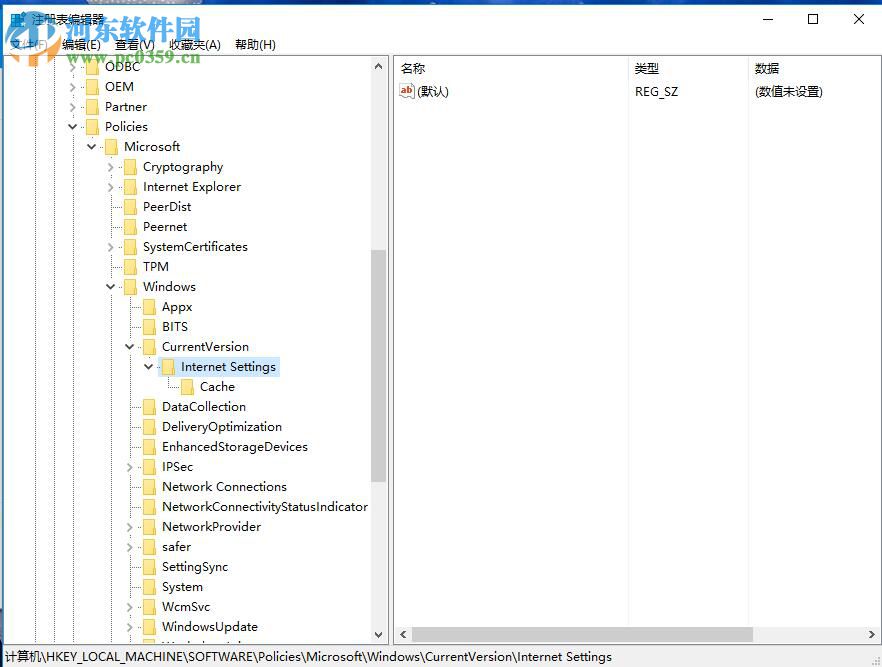
4、找到这个文件夹之后单击选中,若是在右侧的窗口中出现了默认以外的键值,请右键单击将它们全部删除!
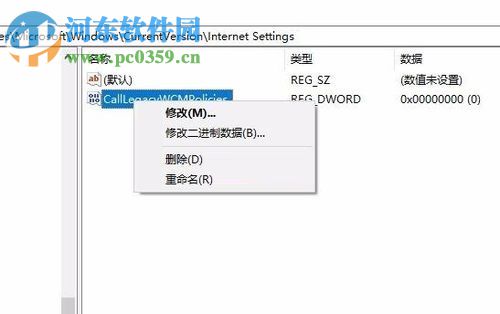
5、删除注册表会弹出提示,在点击是选项之前请将这些需要删除的键值备份保存!
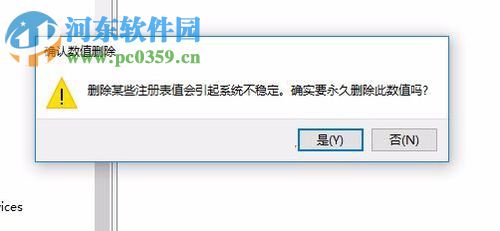
6、删除了这些键值之后需要重新启动电脑,这一步不能省略,因为修改之后的注册表必须在重新开机之后才能生效!重启系统之后我们的网络正常情况下是不会开启代理服务器功能的!
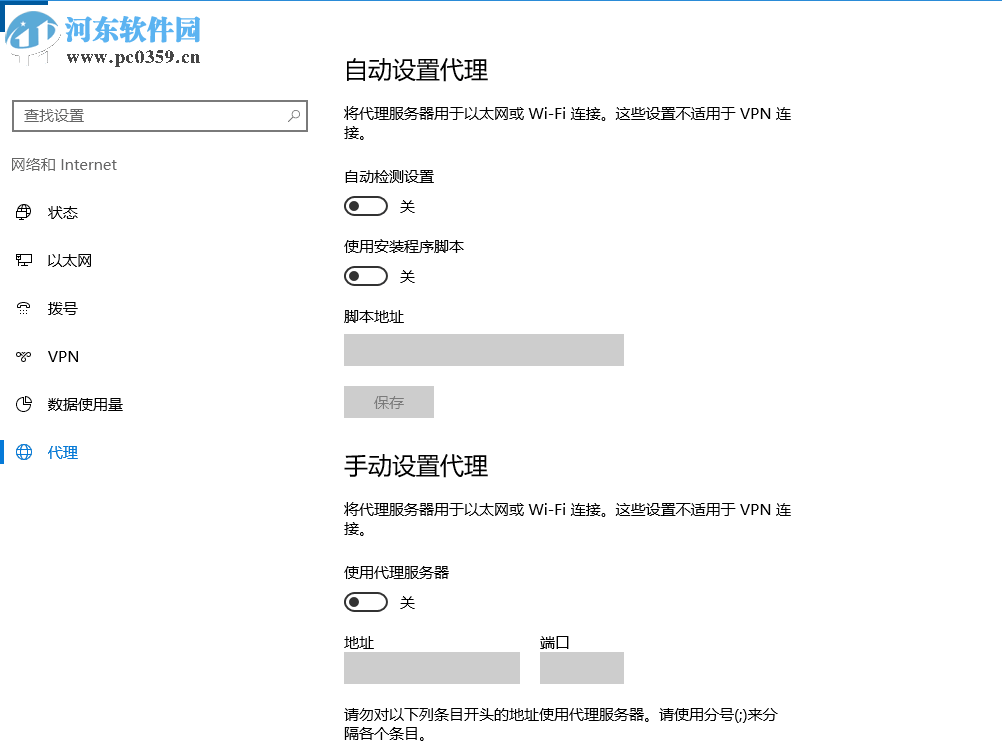
完成以上的操作之后我们就解决在win10 1709系统中开机自动启动代理服务器的问题了,由于注册表是系统中的重要程序,在修改之前建议大家将程序进行备份!
相关文章:

 网公网安备
网公网安备